A Discord különféle platformkapcsolatokat kínál, hogy több közönséggel is kapcsolatba kerülhessen. Miután túl sok kérést kapott, a Discord hivatalosan is elindította a kapcsolatot a YouTube és a Discord között, hogy kommunikáljon és lógjon az összes előfizetőddel. A helyi felhasználók számára is előnyös, akik tagsággal támogatják kedvenc Youtubereiket, mivel csatlakozhatnak Discord szerverükhöz és chatelhetnek.
Ennek az útmutatónak az eredménye:
- Hogyan lehet integrálni a YouTube-ot a Discord-dal asztali számítógépen?
- Hogyan lehet integrálni a YouTube-ot a Discord szolgáltatással mobilon?
Hogyan lehet integrálni a YouTube-ot a Discord-dal asztali számítógépen?
A YouTube és a Discord integrálásához kövesse az alábbi eljárási irányelveket.
1. lépés: Nyissa meg a Discordot
Először keressen a Discordban a Windows keresősávján keresztül, és nyissa meg:
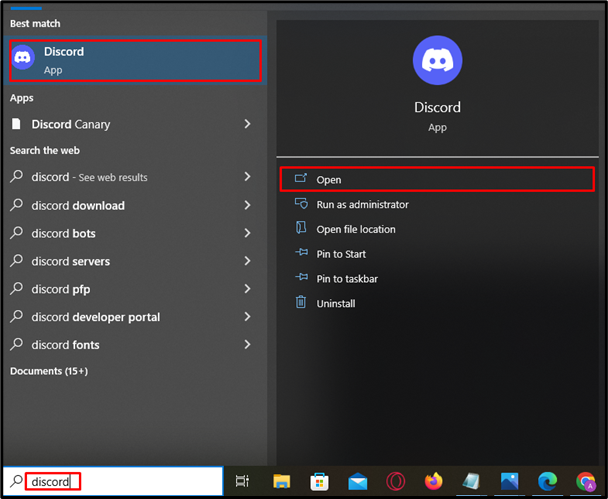
2. lépés: Nyissa meg a Beállításokat
Az indítás után nyissa meg a fiók beállításait a „ Fogaskerék ” a felhasználónév mellett:
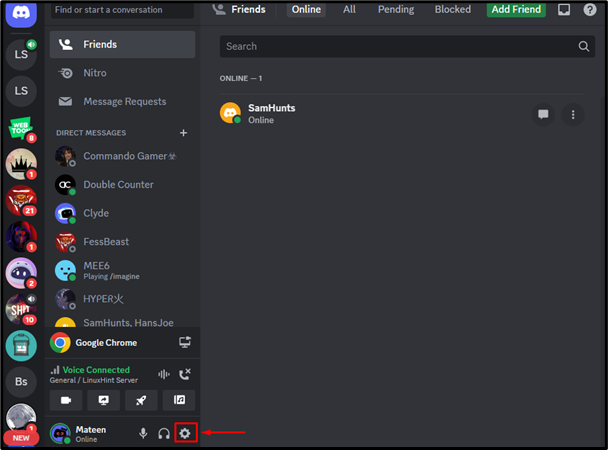
3. lépés: Átirányítás a Kapcsolatok lapra
A beállítások lapon nyomja meg a „ Kapcsolat ” opciót, majd nyomja meg az alábbi kiemelt nyilat további lehetőségek megjelenítéséhez:
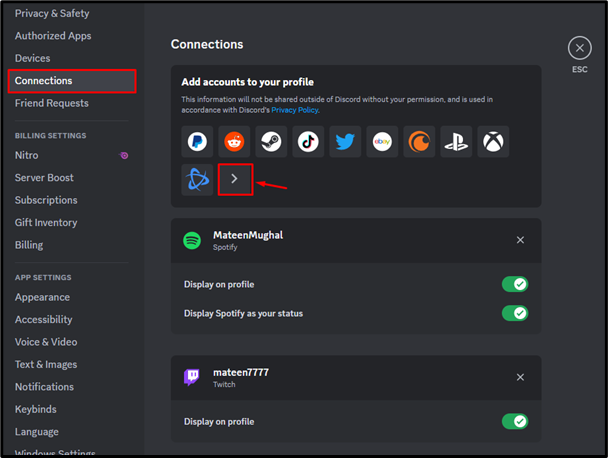
4. lépés: Válassza ki a YouTube-ot
Ezután válassza ki a „ Youtube ” opciót a felugró ablakból a folytatáshoz:
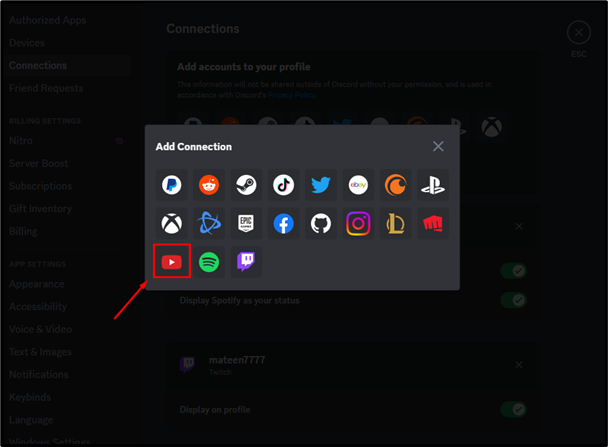
5. lépés: Adja meg a fiók hitelesítő adatait
A felhasználó a böngészőhöz kerül. Most írja be a regisztrált e-mail címet, és nyomja meg a „ Következő ” gomb:
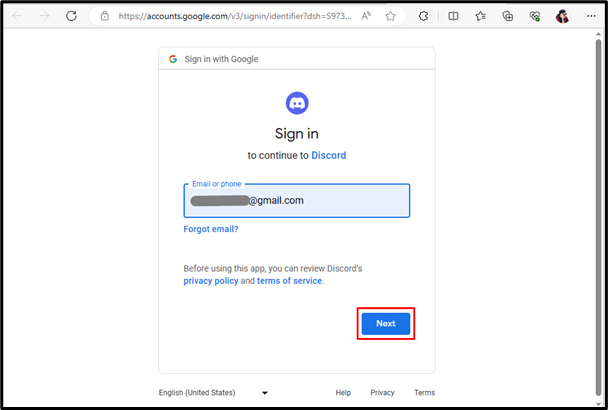
Az e-mail cím megadása után adja meg a YouTube-fiók jelszavát, majd kattintson a „ Következő ” gomb:
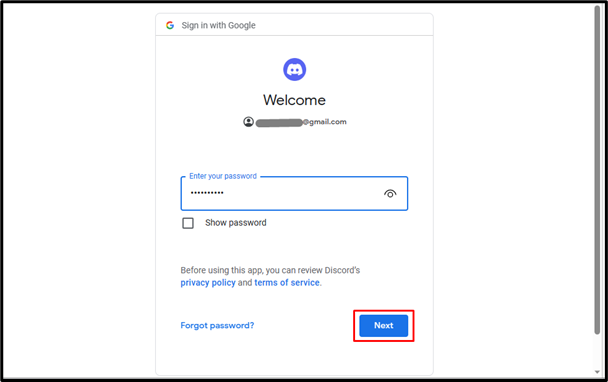
6. lépés: Adjon engedélyt
A felhasználónak meg kell adnia az integrációhoz szükséges engedélyt, csak nyomja meg a „ Lehetővé teszi ' választási lehetőség:
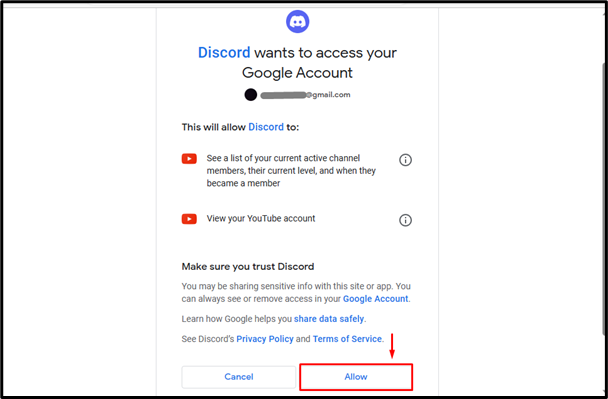
7. lépés: Ellenőrizze az eredményeket
Az engedély megadása után a YouTube integrálódik a Discordba:
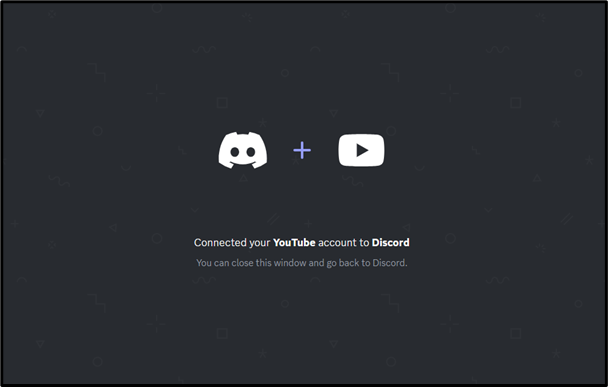
Hogyan lehet integrálni a YouTube-ot a Discord szolgáltatással mobilon?
A Discord mobilfelhasználók integrálhatják a YouTube-ot is. Ehhez tekintse meg a következő lépéseket.
1. lépés: Lépjen be a Beállításokba
Nyissa meg a Discordot, érintse meg a „ Profil ” ikonra a beállítások eléréséhez:
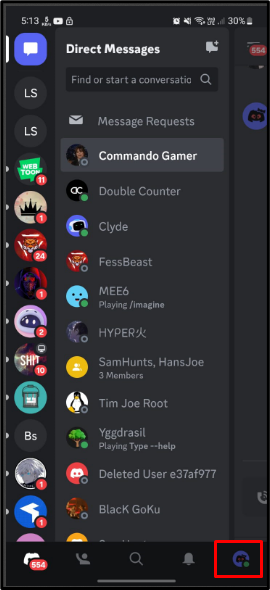
2. lépés: Hozzáférés a kapcsolatokhoz
A beállítások alatt érintse meg és nyissa meg a „ Kapcsolatok ” lap:
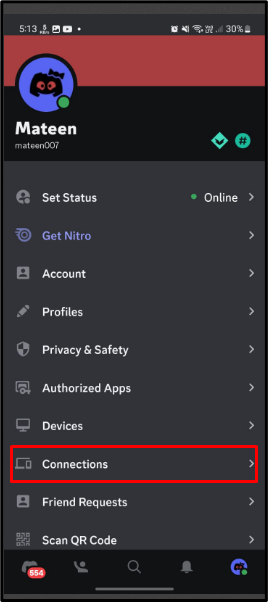
3. lépés: Csatlakozás hozzáadása
Benne ' Kapcsolatok ', megnyomni a ' Hozzáadás ” gomb a kapcsolat hozzáadásához:
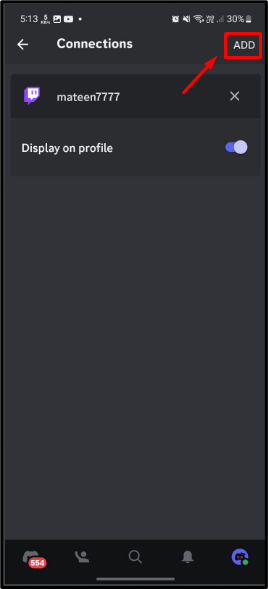
4. lépés: Válassza ki a YouTube-ot
Megjelenik egy felugró menü, érintse meg a „ Youtube ' folytatni:
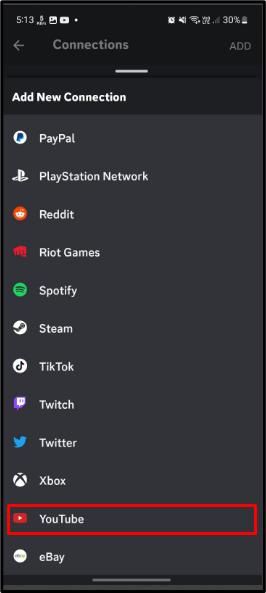
5. lépés: Adja meg a fiók hitelesítő adatait
A YouTube kiválasztása után a felhasználónak meg kell adnia a fiók hitelesítő adatait. Adja meg az e-mail címet, és érintse meg a „ Következő ”:
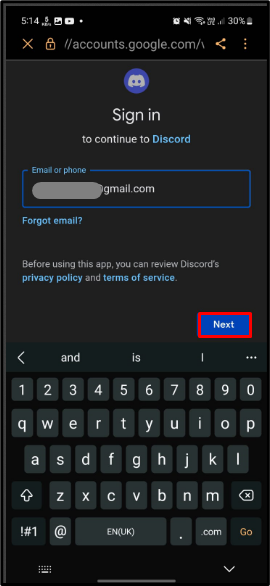
Az e-mail után írja be a fiók jelszavát, és érintse meg a „ Következő ”:
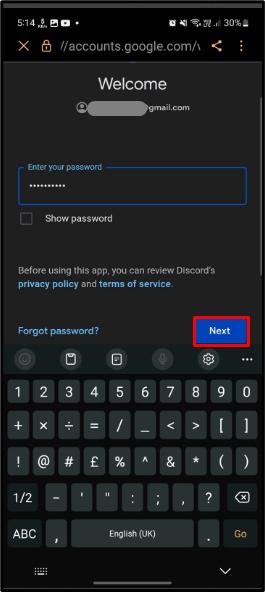
6. lépés: Engedélyezze a jogosultságokat
Végül engedélyezze az integrációhoz szükséges jogosultságokat a „ Lehetővé teszi ” gomb:
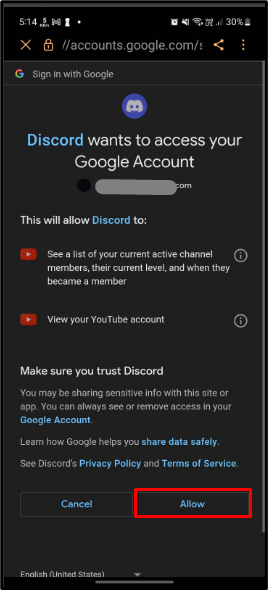
7. lépés: Eredmények ellenőrzése
A fenti műveletek sikeres végrehajtása után a Discord integrálódik a YouTube-ba:

Következtetés
A Discord hivatalosan is elindította a YouTube és a Discord integrációját. Integrálásukhoz nyissa meg a Discordot, és adja meg a fiókbeállításokat a „ Fogaskerék ”. Ezután lépjen a „ Kapcsolatok ” fülre, és válassza ki a YouTube lehetőséget. Ezután adja meg a YouTube-fiók hitelesítő adatait, és integrálja mindkét platformot. Az írás meghatározta a YouTube és a Discord integrációjára vonatkozó utasításokat.